RDP Erişimini İp Adresiyle/leriyle Kısıtlama
Eğer sunucunuza uzaktan masaüstü bağlantısını istediğiniz ip adresleriyle ya da belirlediğiniz ip aralıklarıyla erişilmesini istiyorsanız aşağıdaki adımları takip edebilirsiniz.
1-Aşağıdaki resimleri takip ederek Windows Firewall with Advanced Security'i açın.
Sol paneldeki Inbound Rules'taki adı Remote Desktop-User Mode(TCP-In) olan kurallardan birinin özelliklerine girin.
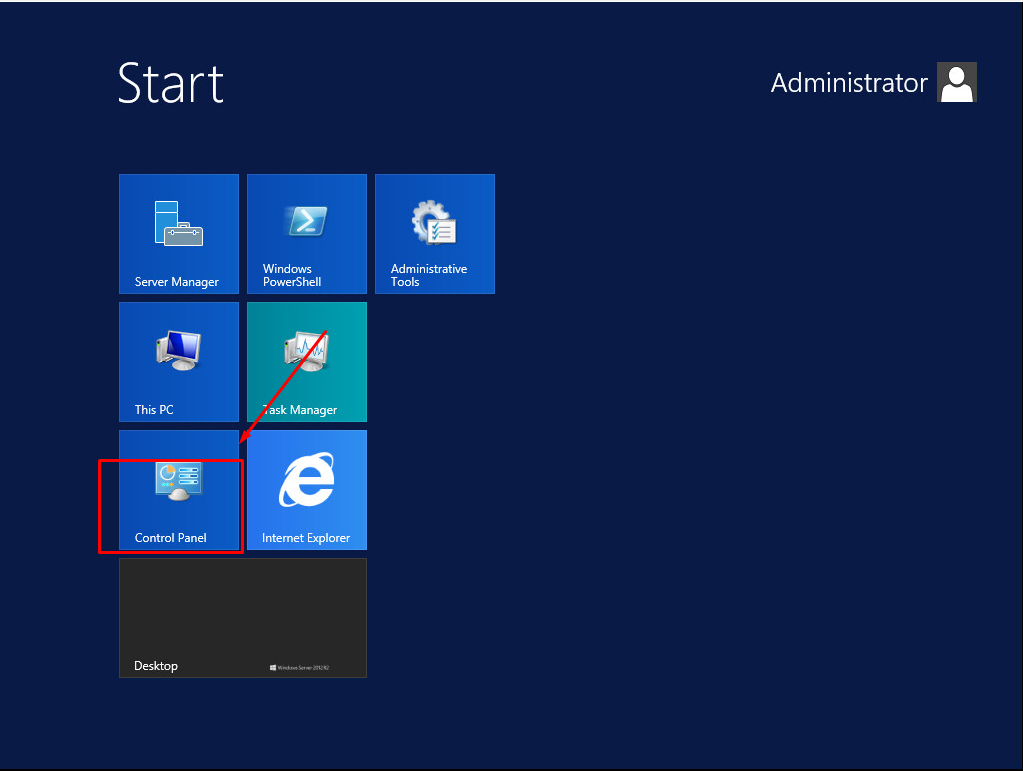
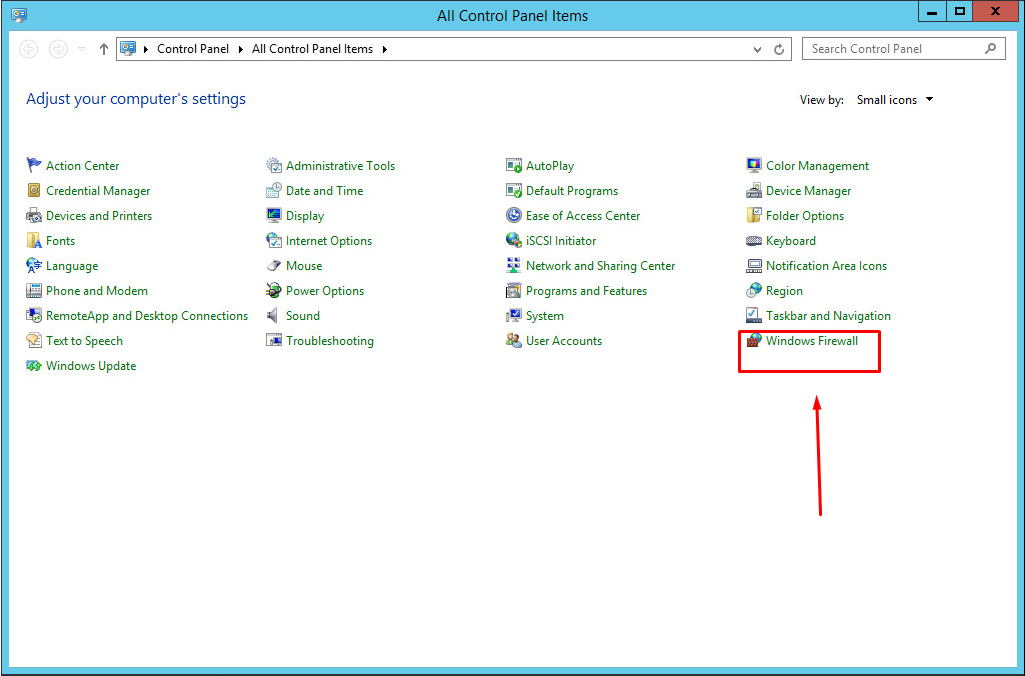
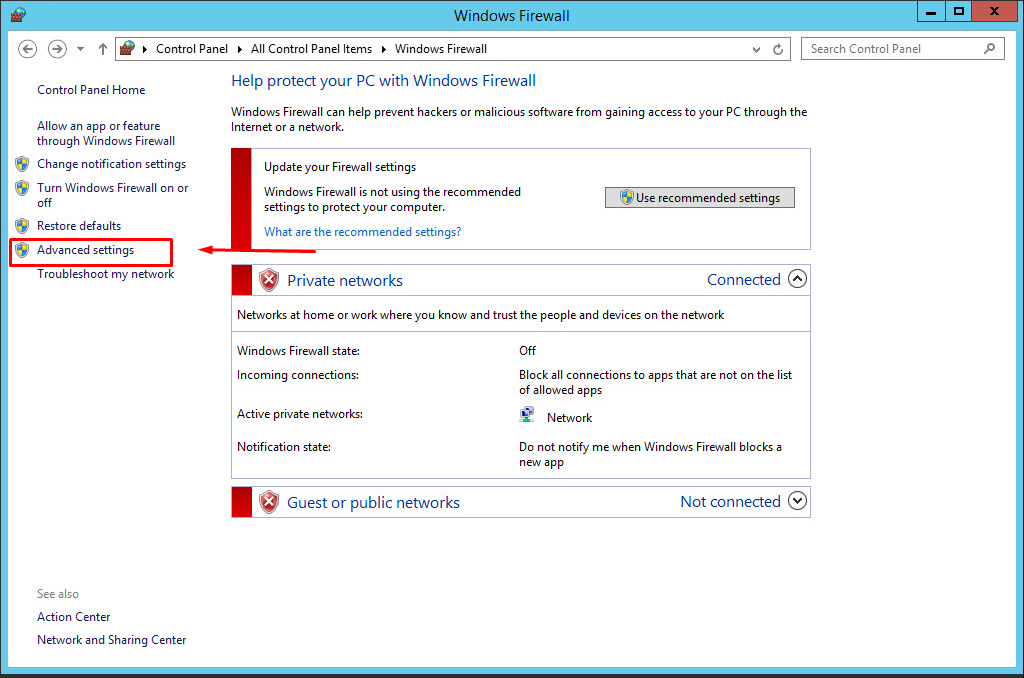
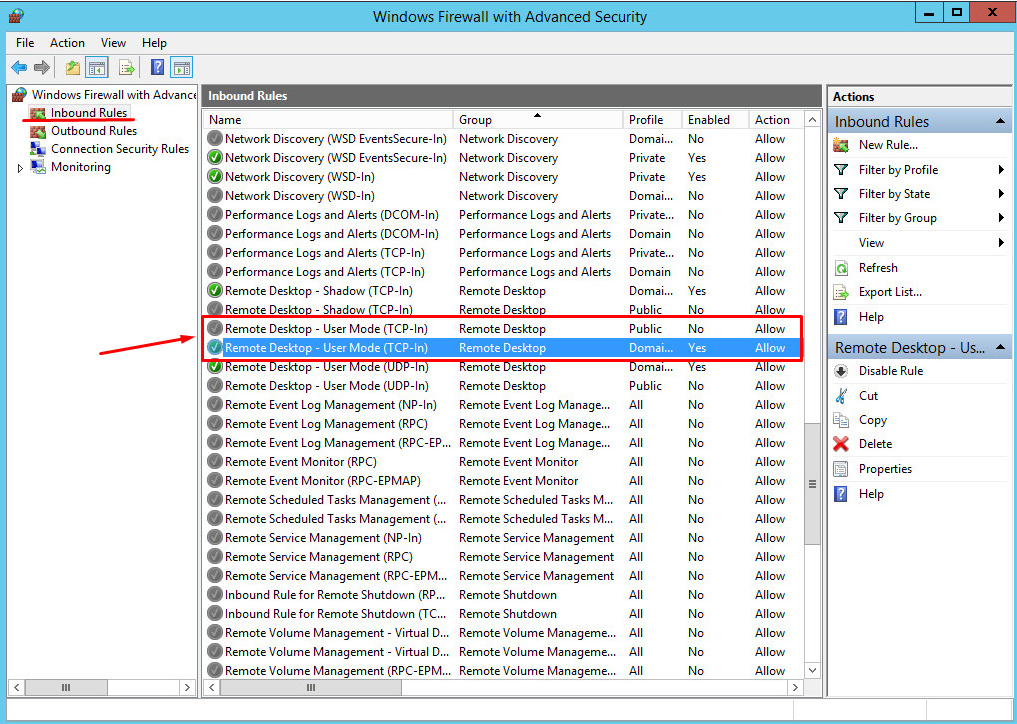
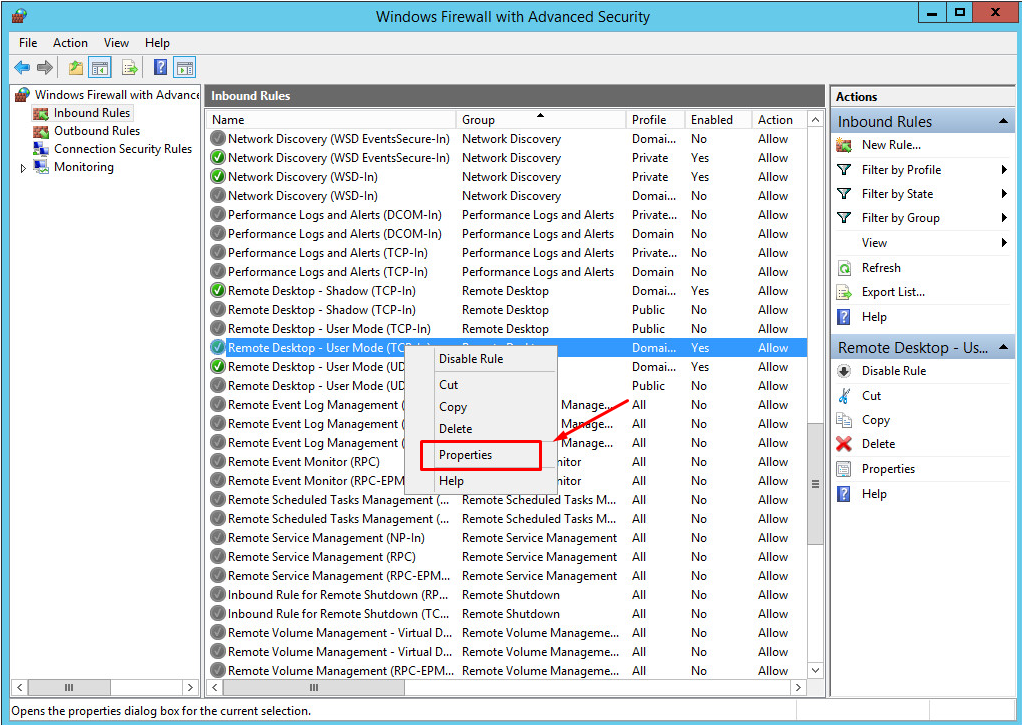
2-Gelen pencerede Scope tab'ına tıklayın.
Aşağıdaki ilk resimdeki adımları inceleyerek,Remote IP address'teki These IP addresses seçeneğini seçip Add butonuna tıklayın.
Kırmızı alan içerisine alınmış olan 1.kısım uzak masaüstüne bağlantısı erişimine izin verdiğiniz ip adresi veya subnet bilgisini yazabilirsiniz.
Mavi alan içerisine alınmış olan 2.kısım uzak masaüstüne bağlantısı erişimine izin verdiğiniz ip aralığını yazabilirsiniz.
Eğer birden fazla ip adresi ya da ip aralığı eklemek isterseniz tekrar Add butonuna tıklayıp işleminizi gerçekleştirebilirsiniz.
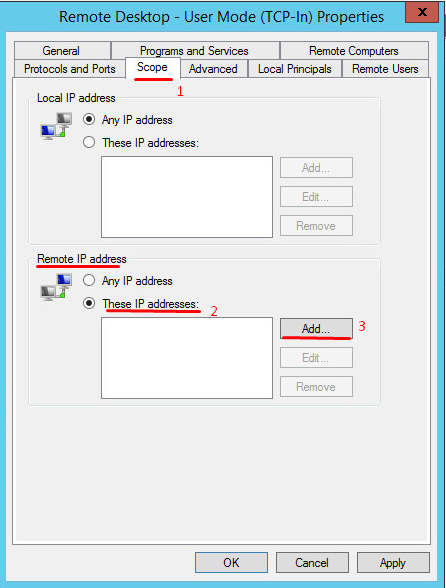
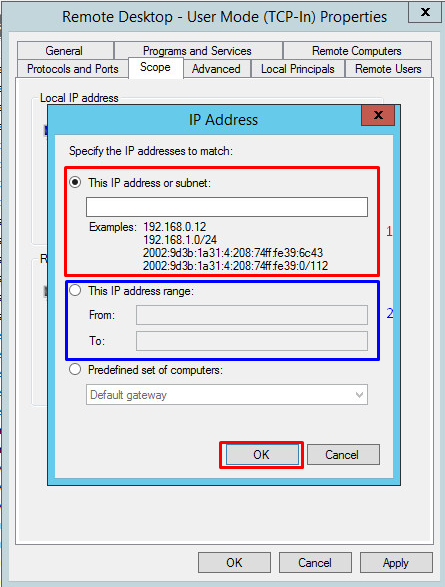
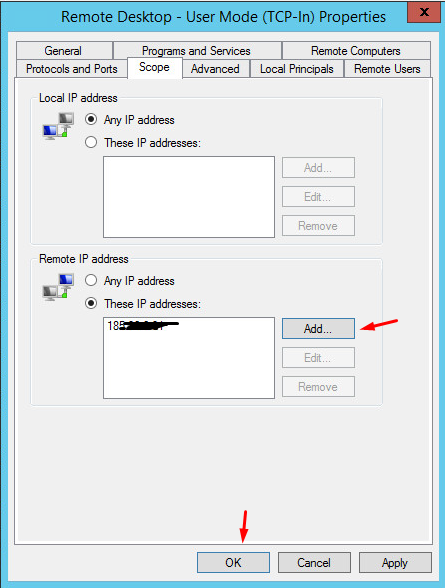
3-Windows Firewall'ınızı açın ve bağlanmayı deneyin.
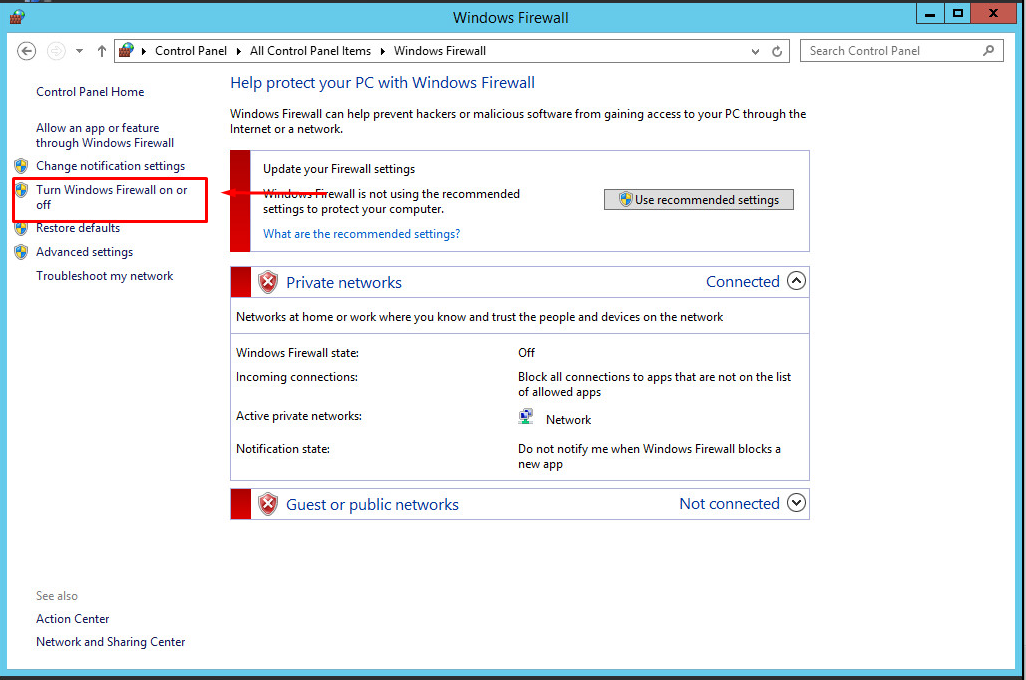
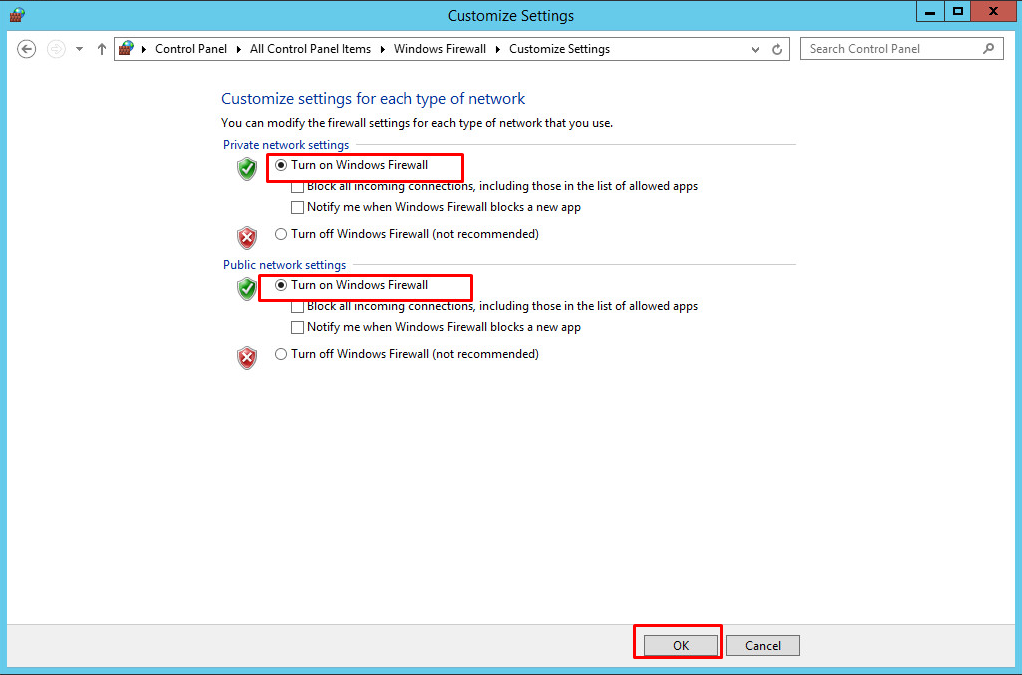
4-İzin vermediğiniz bir ip adresi uzak masaüstü bağlantısıyla sunucunuza erişmek isterse , firewall ayarından dolayı aşağıdaki hatayı alır.
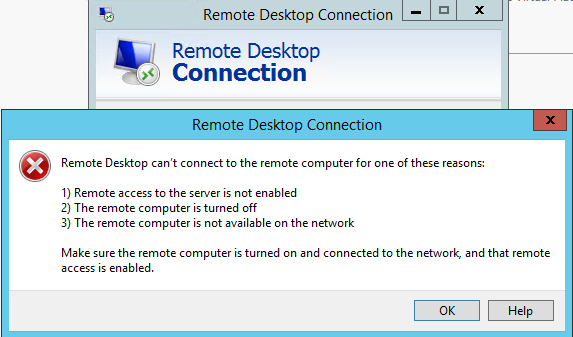
İzin verilen bir ip'yle uzak masaüstüyle bağlanırsa aşağıdaki resimdeki gibi erişim gerçekleşecektir.
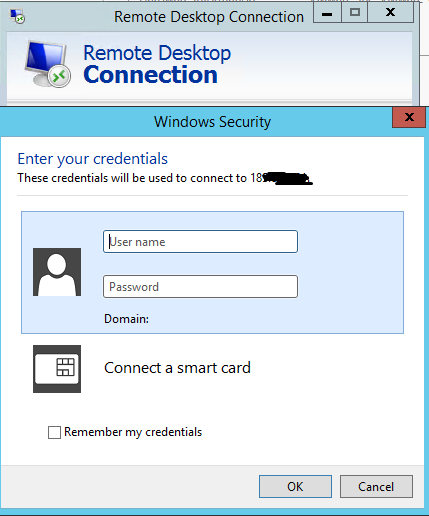
Windows
hakkında diğer konular